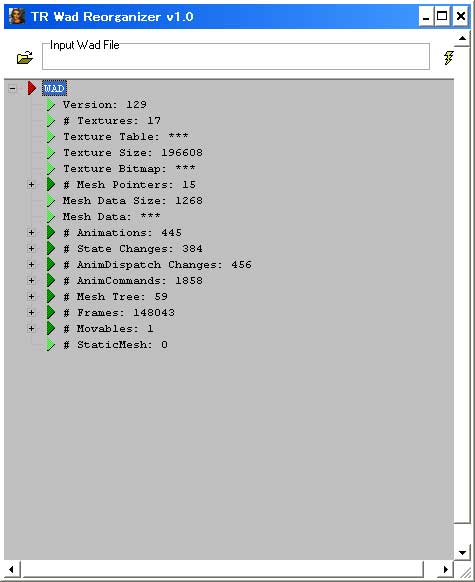TR Wad Reorganizer
■TR Wad Reorganizer
オブジェクトのアニメーションやメッシュを削除したり、メッシュの順番を替えるツール。
AnimationEditorで追加したアニメーションはTRviewerでしか削除できないと思っていたのですが、このツールを使えばオブジェクト単位で一つずつ削除することができます。
(NGLEのMK6に同梱されているWADMergerではアニメーションの削除が可能なようです。)
また、MeshtreeEditorでは出来なかったGUN_FLASHの位置の移動もできます。
変更できるのはwadにオブジェクトが一つしか入っていないものだけなのでWADMergerか、trwestで変更したいオブジェクトだけのwadを作る必要があります。
そのため最低でもWADMergerか、trwestが使いこなせる人のみ利用可能な上級者向けツールといえます。
未確認ですが、ララのGUN_FLASHを位置を変更したり、武器を複数持っている敵のGUN_FLASHについては対応していないようです。
昔のツールなので最新のWindowsに対応しているかは、ダウンロードして調べてください。
名称:
TR Wad Reorganizer(フリーソフト)
開発者:
Josep Borrut
使っているバージョン:
インストール
ダウンロードしたファイルを任意のフォルダに解凍する。
アンインストール
インストールしたフォルダごと削除します。
起動
インストールしたフォルダにあるTR Wad Reorganizer v1.0.exeをダブルクリックします。
終了
ウィンドウの『閉じる』ボタンをクリックします。
ヘルプ表示
インストールしたフォルダにあるDOCファイルを開いて読みます。
簡単な操作説明
- 左上のフォルダアイコンをクリックしてwadファイルを開きます。
変更できるのはwadにオブジェクトが一つしか入っていないものだけなので注意してください。 - 画面にwadが階層表示されます。
右クリックでメニューを表示させ、「Animation Modification Tool」を選択。 - 「Animation Modification Tool」画面から不要なAnimationを選択し、右クリックでメニューを表示させ、「Delete」を選択。
- 「Animation Modification Tool」画面から不要なAnimationが消えたら、右クリックでメニューを表示させ、「Update Loaded Wad」を選択。
- メイン画面に戻り右クリックでメニューを表示させ、「Save Wad File」を選択し、wadを保存。
上手くいかない時は「Rebuild Wad」を保存の前に行うと上手くいくかもしれません。
削除した後、残ったAnimationにフレームが追加されている場合があります。
その場合は、AnimationEditorで追加されたフレームを削除してください。
削除した後、残ったAnimationで音が鳴らないなどのバグが発生するかもしれません。
その場合はTRW Editorを使ってCSVから再度Animationを作成し直すとよいでしょう。
例えば、14フレームに増えたAnimationを10フレームにした後、音が鳴らないなどのバグが発生したとします。
TR Wad ReorganizerでAnimationのフレーム数を確認してください。おそらく10フレームに満たないはずです。
その場合、残った10フレームをAnimationEditorで全て削除し、再度10フレーム追加します。
新しく追加した10フレームにTRW Editorを使ってCSVから再度Animationを作成し直します。
これでオブジェクトのAnimationが削除されます。
メッシュの順番を替える手順については、以下のリンクで説明されています。
画像付きなので、すぐに理解できると思います。
TR Wad Reorganizerのダウンロード先
メッシュの順番を替える手順(英語)